桌面便签是职场人士必备的办公工具,便签除了可以记录文字内容、设置提醒事项外,还能放文件吗?比如Word文档这种。便签的种类有很多,可以放文件的便签也很多。现在我就来告诉你,可以放文件的便签怎么添加,以及便签怎么放文件。
可以放文件的便签是敬业签,敬业签是非常专业的办公便签,开通黄金会员之后除了可以保存文字内容外,还支持用户上传图片、声音、附件(附件包含Word、Excel、PPT、压缩包等)。首次开通黄金会员的用户,可以获赠500M空间(空间不够可以在敬业签电脑端或web端购买空间),由于敬业签是云便签,保存到敬业签里的文件会自动上传云端,并可以在其他端(Windows、web、Android、iPhone、iPad、Mac)登录该敬业签账号查看和操作(不同端由于设备限制,对文件的操作权限略有不同)。如果本地文件误删了,还可以把敬业签里的文档重新下载到本地。
怎么在敬业签添加文档:
在敬业签添加文件非常简单,如果桌面有一个Word文档,而你要把文件加入已经存在的便签中,可以直接用鼠标拖动该文档,把文档拖入目标便签中。

拖成功之后,敬业签会闪过“添加附件成功”字样,电脑本地文件不会消失,敬业签目标便签下方会有附件图标和附件数量。
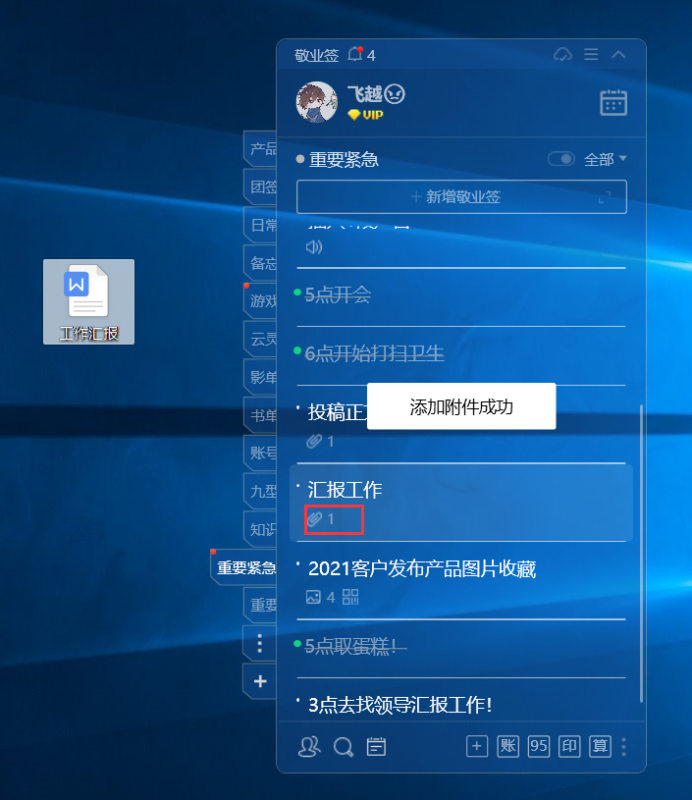
如果是在新建便签的时候添加文档,可以直接把文档拖入敬业签上方“+新增敬业签”区域,或者先点击“+新增敬业签”启动编辑框,输入文本内容后点编辑框下方的附件图标,在弹出的附件弹窗里,把文档拖入附件弹窗或者点“添加附件”上传文档。附件添加成功之后,点编辑框右下角√即可保存便签内容和附件内容。
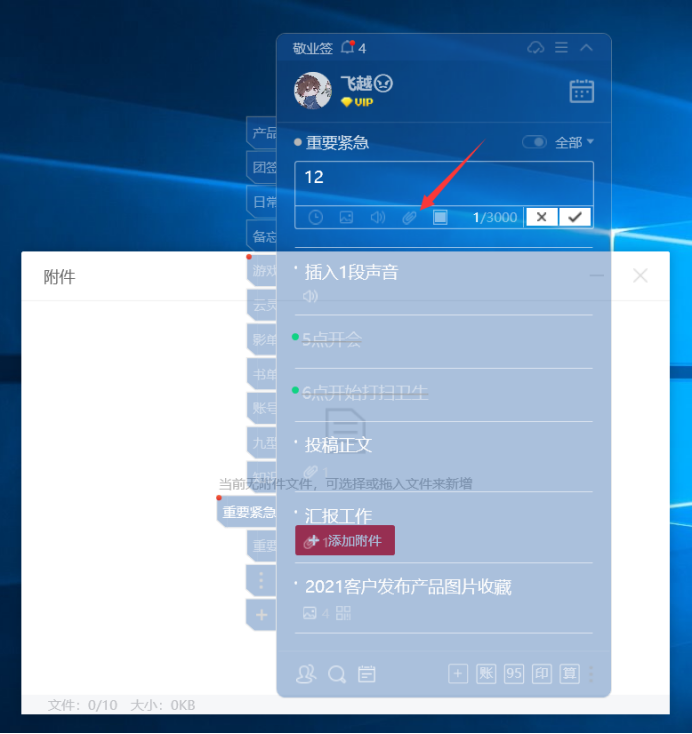
如果便签无本文内容,添加附件并保存后,便签文本会自动出现一个“添加一个附件”等字样。















